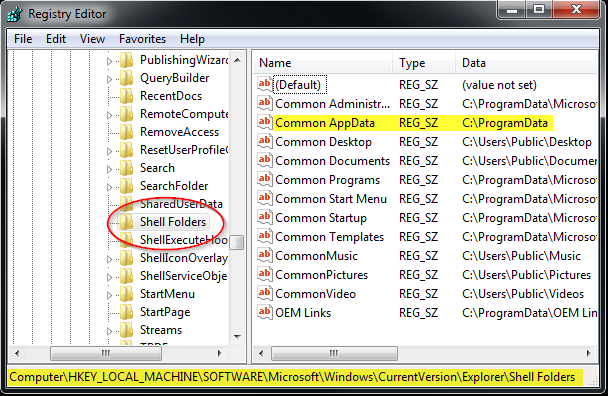Ao iniciar ou trabalhar no Revit a mensagem “Revit parou de funcionar” é recebido e, em seguida, o Revit é fechado.
um ou mais dos seguintes linhas são encontrados na arquivo de registro gravados pelo Revit antes de fechar o programa:
- DBG_WARN: falha ao abrir message_queue nomeada ‘Session#####_P0MasterQueue’ porque não é possível para o sistema localizar o arquivo especificado.: Linha 203 de NOBLEManageWorkerServices.cpp
- DBG_WARN: Falha ao criar message_queue nomeada ‘Session####_P0MasterQueue’ porque a impulsionar: : interprocess_exception: : library_error: linha 203 de NOBLEManageWorkerServices.cpp
- dbg_warn: falha ao criar sessão####_p0masterqueue message_queue ‘nomeados’ porque o sistema não pôde encontrar o caminho especificado.: Linha 202 de NoBREmanageworkerservices.cpp
Causas:
Há uma chave de registro ausentes ou incorreto.
Solução:
Defina o valor correto para a chave de registro afetados ao passar pelas etapas a seguir:
- Execute o regedit no menu Iniciar e navegue para os seguintes:
HKEY_Local_Machine – > software – > Microsoft – > Windows – > currentversion – > Explorer – > Shell pastas
- Verifique se o seguinte chave existe (dentro de Shell pastas): comum AppData
- Se a chave não existe criar (clique com o botão direito – > Novo – > valor da sequência de caracteres)
- Se a chave existe (incluindo ter criado na etapa anterior) verifique se ele contém os seguintes dados (clique com o botão direito em modificar): C:ProgramData Imagem adicionada pelo usuário
- Após efetuar as alterações no registro, reinicie o sistema e teste novamente
Como alternativa:
- Você pode criar uma.txtarquivo no Bloco de notas com as seguintes informações:
Windows Registry Editor Versão 5.00
[HKEY_LOCAL_MACHINESOFTWAREMicrosoftWindowsCurrentVersionExplorerShell pastas]
” comum AppData”= ” C:\ProgramData “
- Salve o arquivo *.txt e altere sua extensão para *.reg
- Com seu new *.reg file criado, você pode simplesmente clique duas vezes em que a atualização de sua chave de registro com as informações relacionadas
Você pode encontrar tal *.reg arquivo criado na pasta ZIP anexado a este artigo. Sinta-se à vontade para fazer o download e usar para corrigir o comportamento descrito acima.
Importante: Erros causados ao editar incorretamente o registro do Windows podem inutilizar o sistema operacional do seu computador. Para obter mais informações, leia as informações na Consulte também a seção abaixo.
se as etapas acima não corrigir o comportamento, certifique-se de que você tenha instalado as últimas atualizações do Windows. Por fim, siga as soluções realçada em este artigo e, em seguida, tente executar o software novamente.
Consulte também:
A Microsoft fornece uma variedade de informações críticas que você precisa saber sobre o registro na Base de Conhecimentos da Microsoft em http://support.microsoft.com.
Use o Microsoft ® Registry Editor somente ao seu próprio risco e somente depois de efetuar o backup do registro, bem como os arquivos system.dat e user.dat como descrito para o sistema operacional na Base de Conhecimentos da Microsoft e na solução relacionados, TS66513. Mais informações sobre o Registro estão contidas nos tópicos de Ajuda do Editor de Registro da Microsoft.
Anexo:
Autoria do texto: Suporte da Autodesk (https://knowledge.autodesk.com/pt-br/support/revit-products/troubleshooting/caas/sfdcarticles/sfdcarticles/PTB/Error-Revit-has-stopped-working-and-then-Revit-2017-shuts-down.html)